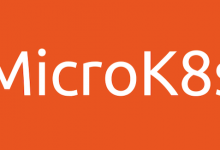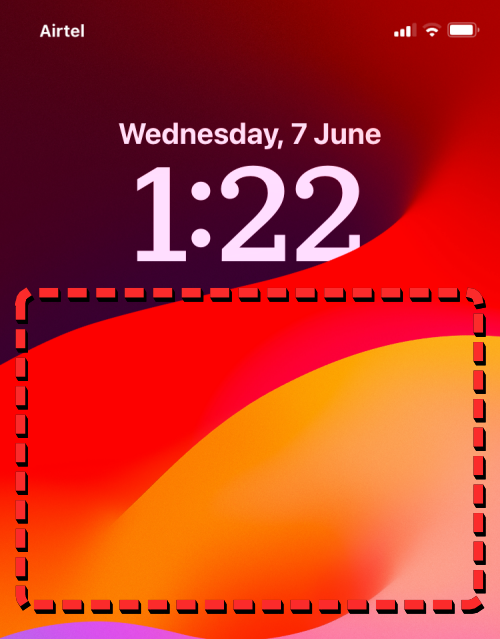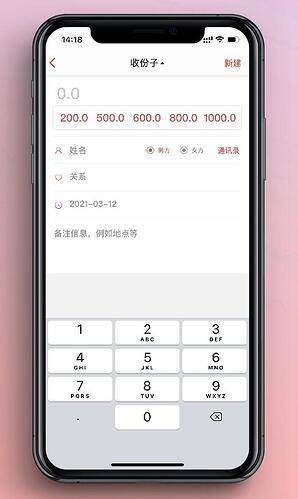ArangoDB 是一个开源 NoSQL 数据库管理器,提供现代 Web 应用程序所需的所有数据库功能。ArangoDB 不像 MySQL 或 PostgreSQL 那样使用传统的数据存储系统。它专为高性能、开源和易于扩展而设计。
在 CentOS 8 上安装 ArangoDB
步骤 1. 首先,让我们先确保您的系统是最新的。
sudo dnf update
步骤 2. 在 CentOS 8 上安装 ArangoDB。
现在我们将 ArangoDB 存储库添加到您的系统中:
cd /etc/yum.repos.d/
然后,导入 GPG 密钥以保护存储库添加:
curl -OL https://download.arangodb.com/arangodb37/RPM/arangodb.repo
之后,使用以下命令安装 ArangoDB:
sudo dnf install arangodb3-3.7.12-1.0
步骤 3. 配置 ArangoDB。
ArangoDB已经安装但是没有为root用户配置key,所以使用下面的命令设置root用户的密码:
arango_secure_installation
*请注意,在您的 ArangoDB 服务器上运行 arango-secure-installation 将删除除 root 之外的所有当前数据库用户。
之后,您可以启动 ArangoDB 并使用 shell:
sudo systemctl start arangodb3
arangosh
ArangoDB 服务器带有用于管理的内置 Web 界面。它使您可以管理数据库、集合、文档、用户、图形、运行和解释查询、查看服务器统计信息等等。您可以通过编辑文件来配置它:/etc/arangodb3/arangosh.conf
nano /etc/arangodb3/arangod.conf
找到以下行:
endpoint = tcp://127.0.0.1:8529
并将其替换为以下行:
endpoint = tcp://server-ip-address:8529
进行此更改后,保存并退出还会重新启动 ArangoDB 服务:
sudo systemctl restart arangodb3
步骤 4. 配置防火墙。
现在我们打开端口 8529 来访问 ArangoDB:
sudo firewall-cmd --add-port=8529/tcp --permanent sudo firewall-cmd --reload
步骤 5. 访问 ArangoDB Web 界面。
成功安装后,现在打开您的网络浏览器并转到,您将看到以下内容:http://your-server-ip-address:8529
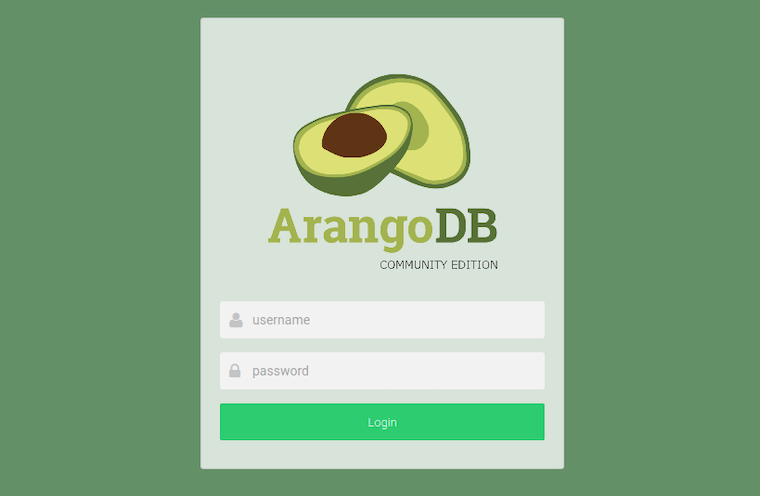
感谢您使用本教程在 CentOS 8 系统上安装 ArangoDB NoSQL 数据库。如需更多帮助或有用信息,我们建议您查看官方 ArangoDB 网站。